windows 10装了360安全卫士如何装卸 win10如何卸载360安全卫士
时间:2021-04-21作者:zhong
在电脑上,我们下载的第三方360安全卫士可以帮我们解决到电脑很多问题,但是win10用户他安装了360安全卫士之后也没怎么用到就想要卸载了,但不知要如何卸载,那么windows 10装了360安全卫士如何装卸呢,下面小编给大家分享win10卸载360安全卫士的方法。
推荐系统:win10纯净安装版
解决方法:
1、首先在开始功能里点击“设置”。
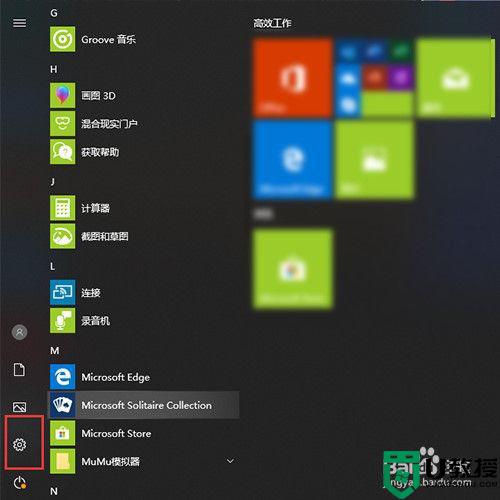
2、然后在Windows设置面板点击“应用”。
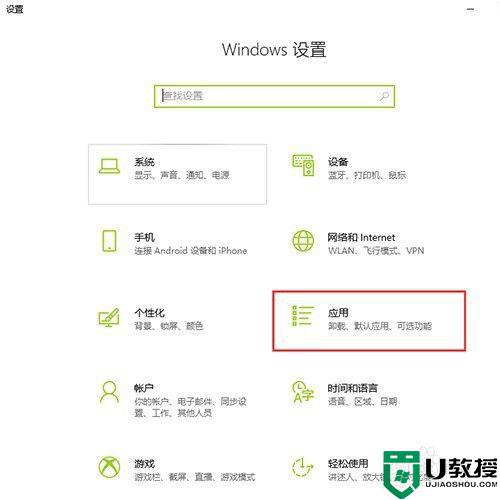
3、然后我们点击“应用和功能”。
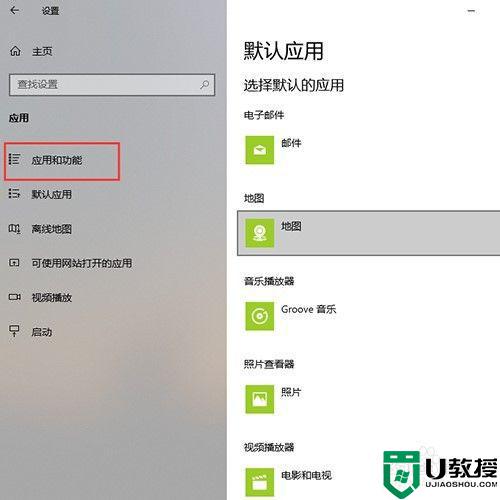
4、然后在应用和功能里找到“360安全卫士”。
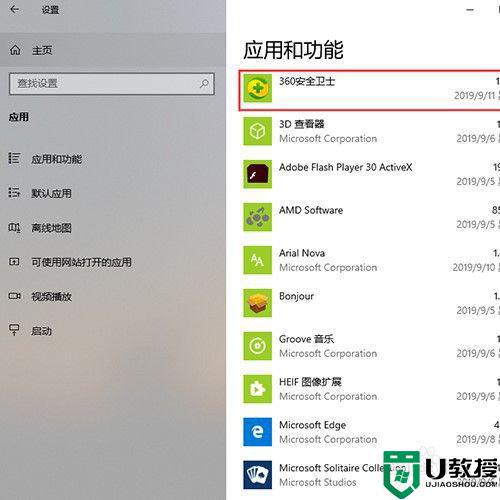
5、然后点击360安全卫士并点击“卸载”。
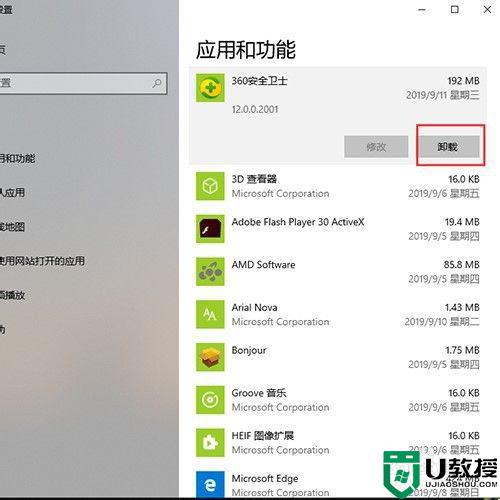
6、最后在弹出来的卸载框中点击“继续卸载”就好了。
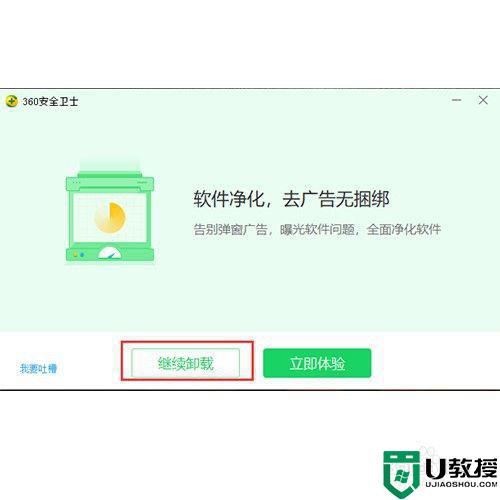
以上就是win10卸载360安全卫士的方法,有不想使用360了的话,可以按上面的方法来进行卸载。
相关教程:
windows10自带杀毒软件

